
تائیر طراحی سایت بر رتبه آن در موتور های جستجوگر

اصول طراحی صفحات وب

سایت های رادیو و تلویزیون های کشور های مختلف

کد کشور های جهان

آشنایی با رایج ترین رمزهای اینترنتی دنیا

تست و بررسی گروهی محصولات در یک گروه خاص یکی از راههایی است که از طریق آن می توان به کاربران کمک مناسبی در راستای انتخاب صحیح محصول ارایه داد. در تست های گروهی که بصورت جامع برگزار می شوند حضور برندهای معتبر و شناخته شده در کنار هم و نیز حضور برندهای جدید می تواند عیار کالا را به درستی نمایان سازد. خنک کننده پردازنده عنوان کالایی است که تصمیم گرفتیم در یک بررسی گروهی , محصولات متنوعی از آن را مورد ارزیابی قرار دهیم و برندهای حاضر در بازار ایران و همینطور بازار جهانی را در کنار یکدیگر گرد آورده و توانایی آنها را در خنک سازی پردازنده محک بزنیم. از آنجاییکه پلتفرم مبتنی بر چیپست Intel P55/H55 به تازگی در بازار جهانی مطرح شده و جای خود را در بازار بعنوان یک پلتفرم قابل قبول با هزینه و کارآیی مناسب بدست آورده است لذا تصمیم بر آن شد که خنک کننده های پردازنده مبتنی بر سوکت LGA1156 را در قالب یک بررسی گروهی مورد ارزیابی قرار دهیم. از شما کاربران عزیز دعوت می کنیم در این بررسی نیز همراه ما باشید.

لایسنس avast
license avast 2011
لایسنس avast، avast! Internet Security
لایسنس جدید اوست، لایسنس آنتی ویروس avast
اگر از قطع و وصل زياد مودم شکايت داريد به آدرس زير برويد و عبارت مربوطه را وارد نماييد.
اين عمل باعث مي شود که ارتباط مودم بدون پاسخ 5 ثانيه اي پايدارتر بماند.
اگر با ويندوز 98 يا ME کار مي کنيد به اين آدرس برويد :
Control Panel ----> Modem ----> General ----> Properties ----> Connection ----> Advanced
سپس در قسمت Extra Seting عبارت S10=50 را وارد کنيد.
اگر از ويندوز XP استفاده مي کنيد به اين آدرس برويد :
Control Panel ----> Phone and Modem Option ----> Modem ----> Properties ----> Advanced
نکته : در صورتي که در کنترل پنل، گزينه Phone and Modem Option را پيدا نکرديد، در قسمت سمت چپ بر روي Switch to Classic view کليک کنيد. در قسمت Extra Seting، عبارت S10=50 را وارد نمائيد. اگر در قسمت Extra Seting از قبل عبارتي نوشته شده بود، آن را با يک کاما از دستور بعدي جدا کنيد. بدين ترتيب و به يقين از شر Disconnect هاي متوالي و آزار دهنده خلاص خواهيد شد و يک ارتباط امن و تا حد ممکن مطمئن را تجربه خواهيد کرد.
چرا كامپيوتر مرتب ري استارت مي شود؟
كامپيوتري كه مرتب ري استارت مي شود معمولاً مشكل نرم افزاري دارد كه با رفع آن اين معضل قابل حل است. اما ري استارت مداوم يك كامپيوتر مي تواند علت هاي مختلفي داشته باشد. نسخه هاي جديد ويندوز ديگر ديگر آن صفحه معروف آبي رنگ را نمايش نمي دهند، بلكه كامپيوتر ري استارت مي شود. به اين اميد كه مشكل با اين ري استارت حل مي شود. اين عمل با اين تئوري صورت مي گيرد كه اگر مشكلي براي سيستم عامل پيش آمده باشد با يك ري استارت بر طرف مي شود. البته اغلب اوغات اين امر صحيح است. اما اگر مشكل سخت افزاري باشد ممكن است اين روش موثر واقع نشود. و كامپيوتر همينطور ري استارت شود و اين وضعيت تا زمانيكه برق كامپيوتر خود را قطع كنيد ادامه دارد.
در ويندوز ويژگي ري استارت خود كار را غير فعال كنيد.
با كليك سمت راست روي ايكون My Computer و انتخاب Properties وارد قسمتAdvanced شويد. و در آن بدنبال Start up and Recovery بگرديد. در آنجا رويSetting كليك كنيد در اين قسمت مي توانيد با برداشتن تيك گزينه Automatically Restart اين ويژگي را غير فعال كنيد. حال اگر مشكلي براي كامپيوتر پيش آيد بايد آن صفحه خطاي آبي رنگ نمايش داده شود. اين صفحه آبي مي تواند اطلاعات مفيدي به شما بدهد و با استفاده از آن راه حلي براي مشكل خود بيابيد.
در Safe Mode ري استارت كنيد.
كامپيوتر خود را ري استارت كنيد و F8 را بزنيد و از بين گزينه هايي كه در برابر شما ظاهر مي شود Safe Mode with Networking را انتخاب كنيد و كليد اينتر را بزنيد.با وارد شدن به Safe Mode مي توانيد هر نرم افزاري را كه جديداً نصب كرده ايد حذف كنيد. همچنين مي توانيد درايو هاي سخت افزار مشكل دار را دوباره نصب كنيد يا حتي نسخه جديد آن را از اينترنت بگيريد و نصب كنيد. اگر در Safe Mode توانستيد مشكل را حل كنيد مورد نرم افزاري است. ولي اگر كامپيوتر شما حتي در Safe Mode ري استارت مي شود، احتمال سخت افزاري بودن مورد زياد است.
رم و هارد ديسك كامپيوتر خود را اسكن كنيد
نرم افزار هاي كمكي وجود دارند كه مي توانند هارد ديسك و رم كامپيوتر شما را براي تشخيص مشكلات احتمالي اسكن كنند. اگر رم كامپيوتر شما خراب شده باشد مي تواند نا پايداري هاي زيادي براي كامپيوتر ايجاد كند. و اگر هارد ديسك كامپيوتر شما خراب باشد يا در آن بد سكتور ايجاد شده باشد و سيستم عامل بخواهد اطلاعات اين بد سكتور ها را بخواند مشكل خود را نشان خواهد داد.
براي رم در ويندوز نرم افزار خاصي وجود ندارد كه بتواند همه مشكلات آنرا تشخيص دهد و بايد از يك نرم افزار ديگر كمك بگيريد. يكي از نرم افزار هاي قوي در اين زمينهMemtest است، كه مي توانيد آنرا از اينترنت دانلود كنيد.سپس بايد آنرا روي يك CDرايت كنيد. آنگاه مي توانيد كامپيوتر خود را ري استارت كنيد. تا اسكن آغاز شود اگر اسكن آغاز نشد بايد در تنظيمات باياس مادربرد خود الويت بوت Boot Priority را بهCD ROM اختصاص دهيد. يا به عبارت ديگر CD ROM را اولين گزينه براي بوت انتخاب كنيد. اگر از ويندوز ويستا استفاده مي كنيد مي توانيد از نرم افزار كمكيRam Scanner در Administrative Tools در كنترل پانل استفاده كنيد. و بدين وسيله از سلامت رم خود اطمينان حاصل نماييد.
براي هارد ديسك وارد My Computer و روي درايو C كليك سمت راست كنيد.Properties را انتخاب كنيد. آنگاه در قسمت Tools بدنبال Error Checking بگرديد در زير مجموعه آن روي Check Now كليك كنيد. دفعه بعد كه كامپيوتر بوت مي شود (بالا مي آيد) يك اسكن كامل انجام مي دهد.
آخرين عمليات نرم افزاري كه مي توانيد انجام دهيد. به اصطلاح فلش كردن باياس كردن است در مواردي خاص بعضي مشكلات سخت افزاري با فلش كردن باياس رفع مي گردد ولي براي اينكار بايد به يك نمايندگي يا تعميركار مجاز و معتبر كه دانش آنرا داشته باشد مراجعه كنيد. وگرنه احتمال صدمه ديدن آن زياد است.اگر هنوز كامپيوتر شما ري استارت مي شود بايد منبع تغذيه را تعويض نماييد. اگر مشكل حل نشد آنگاه به سراغ مادربرد برويد. منبع تغذيه يكي از ارزان ترين قمت هاي كامپيوتر است و علت بسياري از ري استارت هاي نا خواسته است. در تعويض منبع تغذيه حتماً به توان آن كه بر حسب وات است توجه نماييد. توان منبع تغذيه جديدي كه نصب مي كنيد بايد بزرگتر مساوي منبع تغذيه قبلي باشد. مثلاً اگر منبع تغذيه قبلي شما 350 وات بوده است مي توانيد يك منبع تغذيه 250 وات يا 400 وات يا حتي بزرگتر انتخاب كنيد.
امروز قصد دارم ساخت حروف با حالت اتشین رو به صورت کامل آموزش بدم که می توانید با قرار دادن این حروف در هم کنار کلمه های دلخواه اتشین زیبایی ایجاد کنید ، در این آموزش بیشتر از قسمت های filter و Blending Optione استفاده می شود .ادامه مطلب رو دنبال کنید ... مرحله ۱ : ابتدا یک سند جدید با سایز دلخواه با زمینه سیاه ایجاد کنید : ( File > New Or ( Ctrl+N مرحله ۲ : فونت دلخواه و سایز دلخواه متن خود را بنویسید که ما از حرف T استفاده کردیم . مرحله ۳ : حالا در قسمت Layers بر روی لایه متن Right Click کنید و گزینه Blending Optione انتخاب کنید . مرحله ۴ : سپس در قسمت Outer Glow تنضیمات مطابق تصویر زیر انجام دهد: مرحله ۵ : سپس در قسمت بعدی یعنی Color Overlay از رنگ cd7e2e# استفاده می کنیم ، تصویر زیر را ببنید : مرحله ۶ : در این قسمت باید تتظیمات Stian رو انجام بدیم مانند تصویر زیر : مرجله ۷ : به آخرین مرحله تنضیمات Blending Optione است ف فکر کنم فهمیده باشید که توسظ Blending Optione چه افکت هایی زیبایی میشود ایجاد کرد. حالا حرف T در مرحله اخر باید به این شکل در امده باشد : مرحله ۸ : بر روی لایه حرف T کلیک راست [Right click] و بر روی گزینه Rasterize Type کلیک کنید . مرحله ۹ : ابزار Eraser مرحله ۱۰ : حالا نوبت به قسمت Filter رسید ، از مسیر Filter > liquifly انتخاب می کنیم . مرحله ۱۱ :حالا نوبت به ایجاد گداختگی در نوشته هست ابزار Push Left tools ابتدا توصیر زیر رو در رایانه خود ذخیره کنید و فتوشاپ اجرا کنید : مرحله ۱۲ : حالا قصد داریم تنها از قسمت های زبانه های آتش استفاده کنیم ، برای این کار بتدا ابزار Magic wand سپس توسط ابزار magic wand که انتخاب کرده ایم قسمت هایی را با سلیقه خودت Select کنید و با نگه داشته دکمه Ctrl + Right click تصویر رو کشیده و بر روی متن خود بندازید : مرحله ۱۳ : خوب دیگه داریم به مرحله های پایانی اموزش میرسیم ، حالا با ابزار Eraser به اخر آموزش رسیدیم ، تنها با یک بار انجام دادن این آموزش حتما تمام مراحل و یاد میگیرید و برای بقیه حروف استفاده کنید .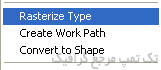
![]() رو انتخاب می کنیم ، سایز ۲۰۰ Pixel قرار میدیم و hardness 0% قرار میدیم قسمت بالای حرف T رو کمی پاک می کنیم تا کم رنگ بشود مانند تصویر زیر :
رو انتخاب می کنیم ، سایز ۲۰۰ Pixel قرار میدیم و hardness 0% قرار میدیم قسمت بالای حرف T رو کمی پاک می کنیم تا کم رنگ بشود مانند تصویر زیر :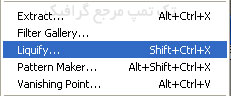
![]() رو انتخاب می کنیم و مانند توصیر زیر کناره های حروف رو می کشیم . تصویر مون مانند شکل زیر میشه :
رو انتخاب می کنیم و مانند توصیر زیر کناره های حروف رو می کشیم . تصویر مون مانند شکل زیر میشه :![]() رو انتخاب می کنیم ، سپس دربلوک Layers قسمت Channels رو انتخاب می کنیم :
رو انتخاب می کنیم ، سپس دربلوک Layers قسمت Channels رو انتخاب می کنیم :![]() اتش های اطراف حرف T رو پاک می کنیم و تنها در حاشیه و روی حرف رو می گذاریم می ماند . و بعد Opacity لایه اتش رو ۳۰% قرار میدیم تا تصویر مانند شکل زیر بشود :
اتش های اطراف حرف T رو پاک می کنیم و تنها در حاشیه و روی حرف رو می گذاریم می ماند . و بعد Opacity لایه اتش رو ۳۰% قرار میدیم تا تصویر مانند شکل زیر بشود :
از دو طریق می توانیم فولدری را پنهان کنیم
۱ برای اینکه فولدری را پنهان کنید که فقط خودتان از آن خبر داشته باشید باید به روش زیر عمل کنید . اول فولدر مورد نظر خود را به حالت Rename در بیاورید سپس دکمه ی Alt را پایین نگه داشته و عدد 0160 را تایپ کنید و اینتر بزنید. خوب حالا فولدر شما بی نام شد. برای اینکه آیکنش را هم غیب کنید ، روی پوشه راست کلیک کنید و Properties را کلیک کنید . سپس از پنجره ی باز شده روی تب Customize کلیک کنید و بعد روی دکمه ی Change icon کلیک کنید. در میان آیکن ها یک فضای خالی هست در صورتی که این فضای خالی خودش یک آیکن است .آنرا انتخاب می کنید و پنجره ها را OK می زنید. حال فولدر شما غیب شده و دیگر کسی نمی تواند فولدر شما را باز کند.
۲ برای اینکه فولدری را پنهان کنید که فقط خودتان از آن خبر داشته باشید باید به روش زیر عمل کنید. بالای فولدر و یا فایل خود راست کلیک کرده و Properties را انتخاب کنید و بعد Hidden را تیک بزنید حالا شکل فولدر شما کمی خجل شد. برای این که کاملا پنهان شود به Control Panel رفته و بالای Folder Options دو بار کلیک کرده و گزینه View را انتخاب کرده و گزینه Do not Show Hidden Files and Folders را تیک بزنید و ok کنید.
ممکن است شما نیز دوست داشته باشید پسورد ایمیل و آیدی خود را در سایت یاهو عوض کنید. این کار به چند طریق انجام میشود که تعدادی از آنها در ترفندستان معرفی شده است. از آنجا که کاربران یاهو مسنجر بسیار زیاد هستند این بار قصد داریم ترفندی را به شما معرفی کنیم که با استفاده از آن میتوانید پسورد یاهو خود را از طریق یاهو مسنجر تعویض نمایید.
۱- با ID و پسورد خودتان در یاهو مسنجر لوگین شوید.
2- از منوی Messenger وارد قسمت Messenger Yahoo! Account Info شوید. Yahoo! Messenger در این حالت شما را به صفحه خاصی هدایت می کند .
3- در صفحه باز شده میبیاست مجددأ پسورد خود را وارد نمایید.
4- در صفحه باز شده بر روی عبارت آبی رنگ Change Password کلیک کنید.
5- حال پسورد قدیمی و سپس پسورد جدید خود را وارد کنید.
6- در پایان برای ثبت اطلاعات بر روی Save کلیک کنید.
از این پس باید برای ورود به ID و ایمیل خود از پسورد جدید وارد شده استفاده کنید.

Specifications
CPU Intel® Socket 775 Core™2 Quad/Core™2 Extreme/Core™2 Duo/Celeron® E1000 Series and 400 Series CPU Support Intel® 45nm Multi-Core CPU
Intel® Hyper-Threading Technology ready
Support Enhanced Intel SpeedStep Technology (EIST)
Chipset Intel® G31 /ICH7
Front Side Bus 1600(O.C)/1333/1066/800 MHz
Memory 4 x240-pin DIMM, Max. 4 GB, DDR2 1066(O.C.)/800/667 Memory
Dual Channel memory architecture
*Support max. 2 DIMM modules only for yellow DIMMs when over-clock to DDR2-1066
*When installing four DDR2 DIMM modules, install only single-sided memory modules.
Expansion Slots 1 x PCIe x16
3 x PCIe x1
3 x PCI
Storage Intel ICH7 controller
1 xUltraDMA 100/66
4 xSATA 3 Gb/s ports
LAN RTL8111C-VCP-GR Gb LAN
Audio ALC887 High Definition Audio 8 -Channel CODEC
Audio Jack-detect/Multi-Streaming Technology
Support optical S/PDIF output
USB 8 USB 2.0 ports
ASUS Unique Features ASUS CrashFreeBIOS3
ASUS EPU
ASUS Express Gate
ASUS EZ Flash2
ASUS Q-Fan
ASUS MyLogo2
Overclocking Features SFS (Stepless Frequency Selection)
- FSB tuning from 133MHz to 600MHz at 1MHz increment
Overclocking Protection
- ASUS C.P.R.(CPU Parameter Recall)
Back Panel I/O Ports 1 x Parallel
1 x PS/2 Keyboard
1 x PS/2 Mouse
1 x S/PDIF Out (Optical)
1 x LAN(RJ45) port
4 x USB 2.0/1.1
1 x COM port
8 -Channel Audio I/O
Internal I/O Connectors 2 x USB connectors support additional 4 USB 2.0 ports
1 x IDE connector
1 x S/PDIF Out connector
1 x Azalia High definition Analog Front panel Audio connector
1 x Chassis Intrusion connector
1 x System Panel connector
1 x CPU/ 1 x Chassis/1 x Power FAN connectors
1 x CD audio in connector
1 x 24-pin EPS12V Power connector
1 x 4-pin ATX 12V Power connector
BIOS 8 Mb Flash ROM
AMI BIOS, Special H/W write protection, PnP, DMI v2.0, WfM2.0, SMBIOS v2.5, ACPI v2.0a
Manageability WOL by PME,WOR by PME,WOR by Ring
O/S Compatibility Windows Vista
Windows XP
LINUX : RedHat, SuSe, Fedora
Accessories User's manual
1 x I/O Shield
1 x UltraDMA 133/100/66 cable
1 x SATA cable
Support Disc Drivers
ASUS PC Probe II
ASUS LiveUpdate Utility
Form Factor ATX Form Factor
12 inch x 8.2 inch ( 30.5 cm x 20.8 cm
توجه : اگر با رجيستری آشنايی کافی نداريد ، در کار با رجيستری تمامی نکات را به درستی انجام دهيد ،
چون اگر بخشی از رجيستری ويندوز به اشتباه تغيير داده شود و يا دستکاری شود احتمال به وجود آمدن
هر مشکلی در ويندوز و يا حتی نصب مجدد سيستم عامل خواهد بود.
با اين ترفند شما مي توانيد هر يک از درايوهاي موجود در سيستم خود را ناپديد کنيد.
ابتدا به کمک دستور Regedit که در Start ==> Run تايپ ميکنيد رجيستري خود را باز نماييد سپس
به کليد زير مراجعه کنيد :
HKEY_CURRENT_USERSoftwareMicrosoftWindowsCurrent Version PoliciesExplorer
و يک متغير جديد از نوع DWORD ساخته و نام آن را NoDrivers بگذاريد مقداري که براي اين متغير تعيين
مي کنيد نشان مي دهد که چه درايوهايي مرئی هستند راست ترين بيت مربوط به گردونه ي:Aو بيت
بيست و ششم مربوط به گردونه ي :Z است براي مخفي کردن هر درايو کافي است بيت آن را روشن
کنيد. اگر با اعداد هگزا آشنايی کافی نداريد مي تونيد از اعداد دسيمال زير براي مخفي کردن هر درايو
يا چند درايو استفاده کنيد مثل اعداد زير :
A:1 , B:2 , c:4 , D:8 , E:16 , F:32 و...........
براي ناپديد کردن تمام درايوها مي توانيد از 6ffffff ( عدد ۶ و ۶ تا f پشت سر هم )
را به متغير NoDrives بدهيد .
نکته : برای ديدن تغييرات اعمال شده بر روی ويندوز حتما يا ويندوز خود را Logg off کرده و يا آن را Reset
نمائيد.
در ویندوز 98 و بالاتر از جمله ویندوز XP قابلیتی وجود دارد که شما به وسیله آن می توانید از یک رایانه به رایانه دیگر با سرعت بالا فایل ارسال یا فایلی را دریافت کنید و همچنین می توانید بدون استفاده از اینترنت با دوستانتان به گفتگو ( Chat ) بپردازید . برای انجام این کار باید مراحل زیر را دنبال کنید :
ابتدا باید وارد Control Panel ویندوز شوید و پس از انتخاب گزینه Add or remove programs و کلیک روی قسمت Add/remove windows components کنار تمامی قسمتهای موجود یک تیک بزنید و انها را فعال کنید و سپس تغییرات انجام شده را تایید کنید . پس از اتمام کار باید مراحل زیر را دنبال کنید :
Start /Programs / Accessories / Communications و برنامه Hyper terminal را اجرا کنید . حال باید یک نام و یک آیکون برای رایانه ای که می خواهید به آن متصل شوید انتخاب کنید و سپس در پنجره باز شده باید شماره تلفن فرد مورد نظر را وارد و پس از اتمام کار در این بخش باید روی گزینه Modify کلیک کنید و علامت تیک کنار گزینه Use country / region code and area code را بردارید و پس از تایید آن باید قبل از این که روی گزینه Dial کلیک کنید فردی که قرار است رایانه شما با رایانه آن با هم ارتباط داشته باشند همین مراحل را طی کند . ولی در پنجره آخر روی گزینه Cancel کلیک و از منوی Call گزینه Wait for a all را انتخاب کند و پس از این کار شما می توانید روی گزینه Dial کلیک کنید و به رایانه دوستتان متصل شوید و با استفاده از منوی Transfer در محیط برنامه می توانید به ارسال و دریافت فایل بپردازید و همچنین با تایپ کردن در صفحه میانی برنامه می توانید با همدیگر گفتگو کنید . برای خاتمه دادن به ارتباط نیز می توانید از منوی Call روی گزینه Disconect کلیک کنید .
از کار انداختن رمز عبور BIOS
بسياري از شماها هنگام روشن کردن کامپيوتر قبل از آنکه سيستم عامل خاصي بالا بيايد به سد محکمي با نام رمز عبور BIOS برخورد کرده ايد. رمز عبوري که بر خلاف ساير رمز عبورها به هيچ وجه در هارد ديسک کامپيوتر ذخيره نميشود.
يا همين مشکل موقعي که مي خواهيد مشخصات Setup نامپيوتر را عوض کنيد پيش ميآيد. اين مقاله به معرفي چند روش براي حل اين مشکل ميپردازد. فرض ما بر اين است که شما رمز عبور کامپيوتر خود را فراموش کرده ايد و دنبال راه حل هستيد و قصد اذيت کردن و دست بردن در کامپيوتر کسي را نداريد.
? روش اول : براي دزدي از يک مکان ساده ترين و اولين کار استفاده از شاه کليد است تا آبرومندانه و ترو تميز وارد شويد و آخرين راه حل بالا رفتن از ديوار است. در اين مورد هم اينچنين است ما براي مارک ها و مدلهاي مختلف Bios رمزهاي عبوري معرفي مي کنيم که اميدواريم مشکل شما را حل کند و نيازي به بالا رفتن از ديوار نداشته باشيد.
AWARD BIOS
AWARD SW, AWARD_SW, Award SW, AWARD PW, _award, awkward, J64, j256, j262, j332, j322, 01322222, 589589, 589721, 595595, 598598, HLT, SER, SKY_FOX, aLLy, aLLY, Condo, CONCAT, TTPTHA, aPAf, HLT, KDD, ZBAAACA, ZAAADA, ZJAAADC, djonet
AMI BIOS
AMI, A.M.I., AMI SW, AMI_SW, BIOS, PASSWORD, HEWITT RAND, Oder
رمزهاي عبور زير را بر هر نوع Bios ميتوانيد امتحان کنيد
LKWPETER, lkwpeter, BIOSTAR, biostar, BIOSSTAR, biosstar, ALFAROME, Syxz, Wodj
توجه داشته باشيد که هنگام وارد کردن رمزهاي عبور حروف بزرگ را بصورت بزرگ و حروف کوچک را بصورت کوچک وارد کنيد.
? روش دوم : يک روش نرم افزاري براي پاک کردن رمز عبور
اگر هنگامي که کامپيوتر روشن است بدان دسترسي داريد ميتوانيد از برخي نرم افزارهاي موجود براي پاک کردن رمزعبور استفاده کنيد ولي از آنجا که مکن است شما به اين نرم افزار ها دسترسي نداشته باشيد روش زير را به شما معرفي ميکنيم.
کامپيوتر را به حالت MS DOS برگردانيد و دستور DEBUG را اجرا کنيد
0 براي مدلهاي مختلف BIOS عبارات زير را وارد کنيد
AMI/AWARD BIOS
O 70 17
O 71 17
Q
PHOENIX BIOS
O 70 FF
O 71 17
Q
GENERIC
Invalidates CMOS RAM.
O 70 2E
O 71 FF
Q
توجه کنيد که حرف اول برابرحرف ““O است نه عدد صفر.
? روش سوم : روش سخت افزاري
اگر هنگامي که کامپيوتر روشن است به آن دسترسي نداريد يا رمز عبورهاي قبلي کارساز نبود مي توانيد از روشهاي سخت افزاري زير استفاده کنيد.
? استفاده از Jumper ها
بر روي تمام مادربردها يک Jumper است که از آن براي پاک کردن CMOS ميتوانيد استفاده کنيد.کنار اين jumper معمولا اين عبارت ديده ميشود Clr CMOS.
تنها کاري که شما ميکنيد اين است که jumper را از پايه 1 و 2 درآورده و به پايه 3 و 4 نصب کنيد و دوباره به حالت اول برگردانيد. شما به همين سادگي ميتوانيد رمز عبور را پاک کنيد.
? در آوردن باتري
ميتوانيد باتري دستگاهتان را که روي مادربرد است درآورده و دوباره جا بياندازيد در اين حالت تمام اطلاعات CMOS به حالت پيش فرض برميگردد. ولي توجه داشته باشيد که جا انداختن باتري کمي مشکل است.
? عوض کردن آي سي ( Cheap CMOS )
اگر هيچ يک از روشهاي الا جواب نداد ميتوانيد آي سي CMOS را با يک آي سي از همان نوع عوض کنيد يا از نوع برنامه ريزي کنيد اينکار ابزار مخصوصي دارد و شرکتهاي تعمير کامپيوتر براي شما اينکار را خواهند کرد .
توجه: براي پيدا کردن آي سي CMOS ميتوانيد به دفترچه مادربرد خود مراجعه کنيد.
در اين روشها علاوه بر اينکه رمز عبور را پاک ميکنيد ساير اطلاعات نيز به حالت اوليه برميگرد ولي نگران نباشيد مشکلي نيست و شما ميتوانيد دوباره مشخصات کامپيوتر خود را در Setup وارد کنيد.
--------------------------------------------------------------------------------------------------------------------
آقا احمد یکی از دوستان ما برای کامل شدن این مطلب مطالبی رو گفته که در زیر میبینید:
------------------------------------------------------------------------------------------------------------------------
سلام آقای مهندس
خسته نباشید
جالب بود
بعضی از این روشها رو تا حالا نشنیده بودم
اما از روش باطری استفاده کردم
اینو هم به توضیحات شما اضافه کنم که در آوردن باطری به تنهایی موثر نیست
بلکه پس از اینکه باطری رو از جایش خارج کردین باید برق اصلی رو از پاور قطع کرده و سپس با یه ابزار فلزی مثل فازمتر دو سر مثبت و منفی پایه جا باطری رو به هم اتصال داده و چند بار دکمه پاور (استارت) کیس رو فشار دهیم تا کل برق سیستم تخلیه گردد
پس از انجام این کارها کل قطعات رو به حالت اولیه درآورده و سیستم بدون پسوورد آماده شروع به کار است.
با تشکر از آقا احمد
منبع : وب نويس.نت
یوزر و پسورد ۶ ماهه برای آنتی ویروس نود ۳۲ یوزر و پسورد nod32، یوزر و پسورد نود ۳۲، یوزر و پسورد روزانه nod32، یوزر و پسورد nod، یوزر و پسورد nod32، یوزر و پس nod32، یوزر و پسورد نود، یوزر و پسورد برای nod32 username and password nod32، 用户名和密码nod32升级، Benutzernamen und ein Passwort nod32 ، उपयोगकर्ता नाम और पासवर्ड nod32، اسم المستخدم وکلمة السر NOD32 ، nom d’utilisateur et mot de passe nod32 ، username e password nod32 ، ユーザ名とパスワードNOD32アンチ ، kullanıcı adı ve şifre nod32
تعداد صفحات : 2

این وبلاگ در راستای خدمت رسانی به مردم شریف ایران بخصوص مازندرانی های عزیز ساخته شده امیدوارم از مطالب این وبلاگ حداکثر استفاده را ببرید.راستی نظر یادتون نره






















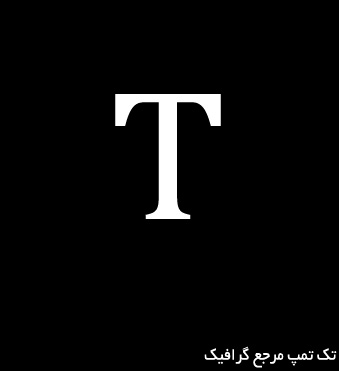
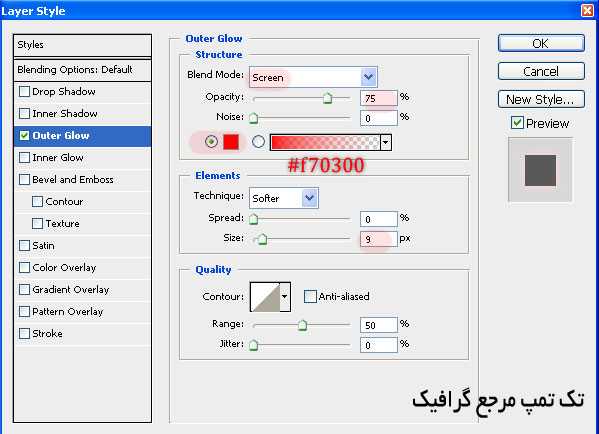
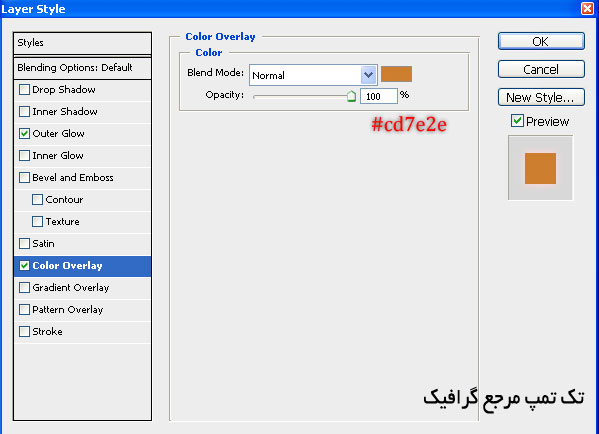

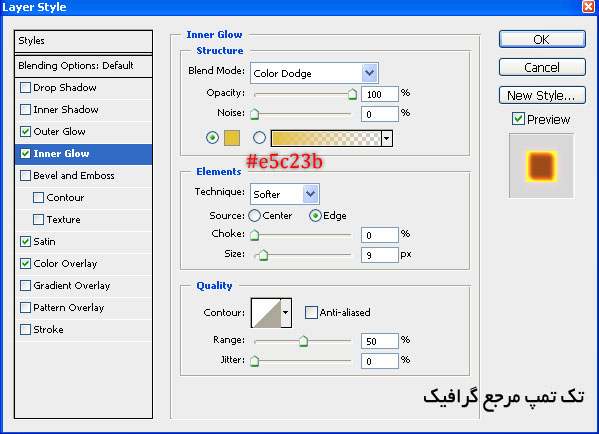









 نکاتی برای انتخاب تلویزیونهای مسطح
نکاتی برای انتخاب تلویزیونهای مسطح